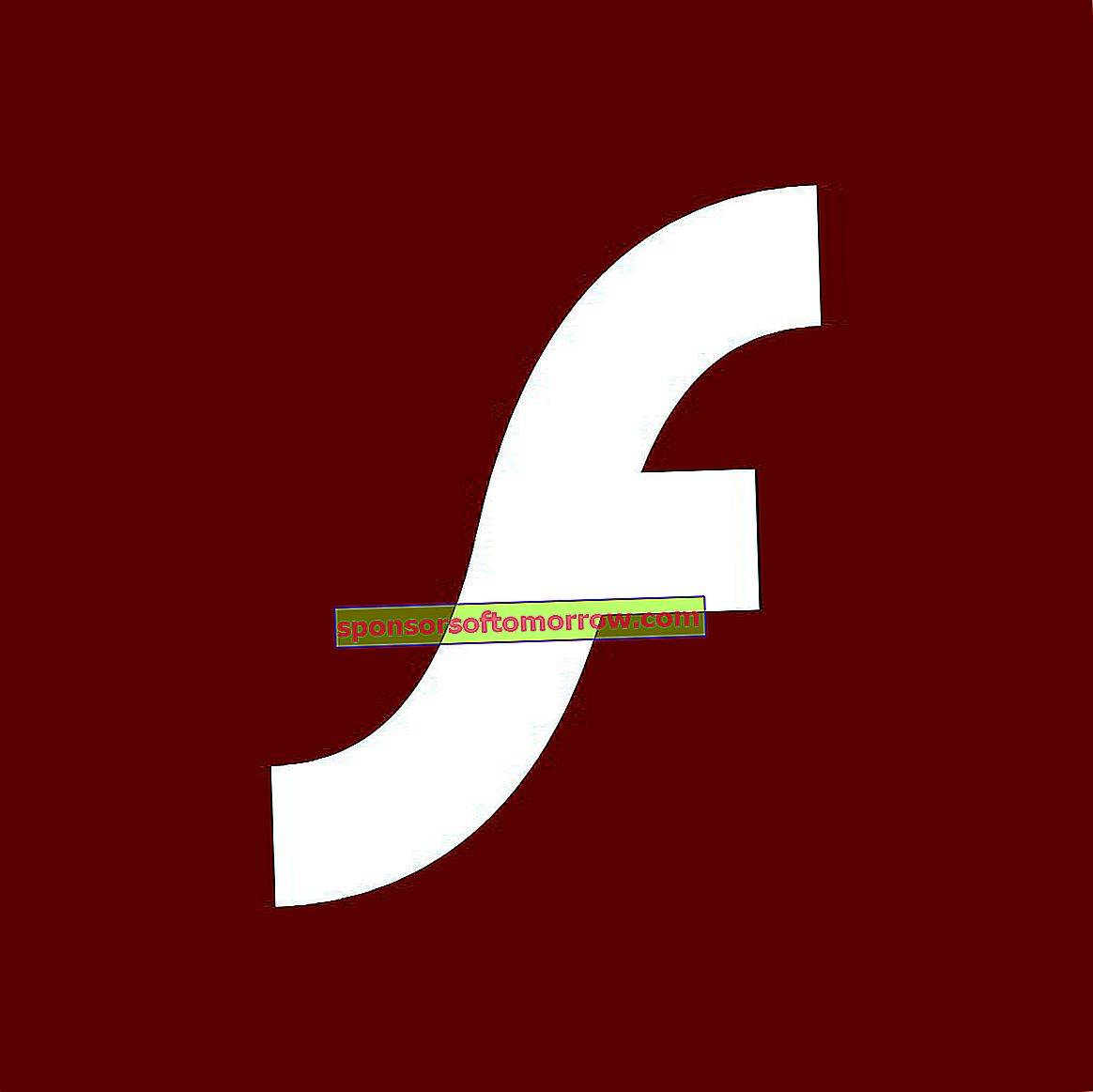
Google memandu lagi paku dalam keranda Flash Player dengan ketibaan Chrome 76, yang menghalang semua kandungan Flash di laman web secara lalai. Namun, jika anda masih perlu menggunakan Flash, anda boleh mengaktifkannya semula sekarang dengan cara yang sangat mudah di penyemak imbas web Google. Kami menerangkan cara melakukannya selangkah demi selangkah.
Aktifkan Flash Player di Google Chrome dengan cara yang sangat mudah
Flash belum hilang sepenuhnya. Sebaliknya, Chrome menyekat Flash secara lalai dengan mesej "Flash disekat di halaman ini." Sekiranya anda menghidupkan semula Flash di Chrome, anda akan melihat mesej yang mengatakan, "Pemain Flash tidak akan disokong lagi selepas Disember 2020," dengan butang untuk mematikan Flash. Ini bukan hanya perkara Google Chrome, Adobe juga akan menghentikan sokongan untuk Flash pada akhir tahun 2020.
Sekiranya anda menggunakan Flash, anda masih mempunyai masa hampir setahun sehingga ia habis . Pergerakan Chrome seharusnya mendorong laman web untuk menjauhkan diri dari Flash, sementara masih mempunyai banyak masa untuk melakukannya.
Dari banyak sebab untuk meninggalkan Flash secepat mungkin, sebilangan besar kelemahan keselamatan adalah yang paling penting. Di samping itu, HTML5 lebih baik dalam hampir semua cara.
Inilah cara anda boleh mengaktifkan Adobe Flash Player di Chrome dan menjadikannya tidak aktif sehingga anda mengkliknya untuk menggunakannya. Ini menghalang Flash daripada dimainkan secara automatik ketika laman web dimuat, mengurangkan kemungkinan kod berbahaya berjalan sebelum anda dapat menghentikannya.
- Buka menu tiga titik dan pilih Tetapan.
- Tatal ke bawah dan klik Lanjutan.
- Di bawah Privasi dan keselamatan, klik Tetapan Tapak.
- Di bawah Kebenaran, klik Flash.
- Dayakan tetapan label untuk mengatakan "Tanya dulu."


Dengan Flash didayakan dalam Chrome, setiap kali anda melawat laman web dengan kandungan Flash, anda akan perlu klik pada pemain Flash untuk ia untuk memulakan . Apabila anda mengklik, anda akan menerima pemberitahuan yang bertanya sama ada anda mahu membenarkan atau menyekat Flash untuk laman web semasa. Untuk menjalankannya, klik Benarkan. Halaman akan dimuat semula dan kandungan Flash akan mula dimainkan.